照片自动旋转功能在哪里 Win10系统如何旋转图片方向
更新时间:2024-02-26 15:50:01作者:xiaoliu
在现代社交媒体和相机普及的时代,我们每天都会拍摄大量的照片,有时候我们会发现,拍摄的照片方向并不正确,需要进行旋转调整。而幸运的是,在Win10系统中,我们可以轻松找到照片自动旋转的功能。这项功能不仅可以帮助我们快速调整照片的方向,还能提升我们的使用体验。接下来让我们一起探索Win10系统中的图片旋转功能吧!
具体方法:
1.我们首先在电脑上打开保存图片的文件夹,可以看到这些图片方向有的是旋转了90度。有的是倒立的。
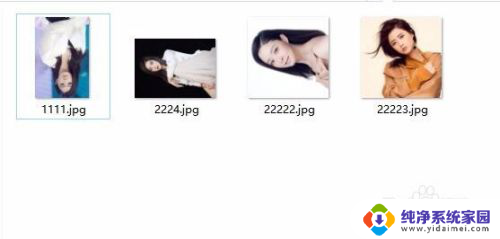
2.这时我们可以点击该文件夹上在的“图片工具”菜单,然后点击管理菜单项。
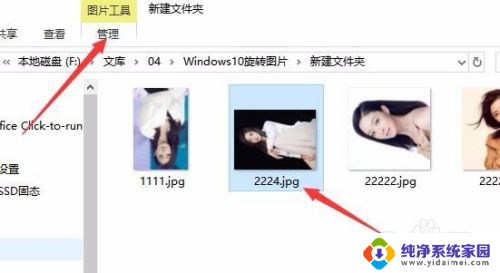
3.在打开的管理功能区,可以看到一个“向左旋转”或是“向右旋转”的按钮。根据图片的实际情况,选择相应的按钮,就可以让图片自动旋转。
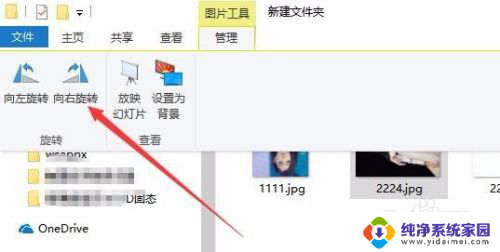
4.我们来看一下刚刚调整的第二张图片已显示为正常的方向了。
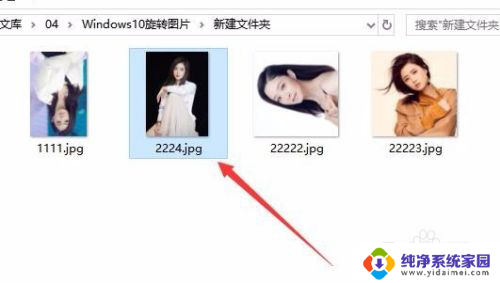
以上就是照片自动旋转功能的全部内容,如果遇到相同问题的用户可参考本文中介绍的步骤来进行修复,希望对大家有所帮助。
照片自动旋转功能在哪里 Win10系统如何旋转图片方向相关教程
- 电脑旋转图片快捷键 批量调整Win10系统中的图片方向
- win10平板自动旋转屏幕 平板Win10家庭版屏幕自动旋转设置方法
- win10旋转锁定无法关闭 Win10旋转功能锁定灰色怎么取消
- win10平板屏幕旋转 Windows10屏幕旋转设置教程
- 电脑桌面旋转快捷键 Win10屏幕方向切换的快捷键设置方法
- win10旋转屏幕方向快捷键 Win10如何设置屏幕方向切换的快捷键
- win10自带照片查看器自由设置高度与宽度 如何将win10系统图片打开方式设置为照片查看器
- windows的背景图片在哪里 win10自带的背景图片在哪个目录
- win10系统关闭更新在哪里 怎样关闭Win10系统的自动更新功能
- windows转换pdf Windows10系统如何将文档图片转化为PDF格式
- 怎么查询电脑的dns地址 Win10如何查看本机的DNS地址
- 电脑怎么更改文件存储位置 win10默认文件存储位置如何更改
- win10恢复保留个人文件是什么文件 Win10重置此电脑会删除其他盘的数据吗
- win10怎么设置两个用户 Win10 如何添加多个本地账户
- 显示器尺寸在哪里看 win10显示器尺寸查看方法
- 打开卸载的软件 如何打开win10程序和功能窗口